
Procreate は結構いろいろなことができる優秀なアプリです。
当然、選択した色と同じ色を選択することができる機能、
いわゆる「スポイト機能」もあるわけですが、
それがどこにあるのか見つけることができなくて困っていました。
ということで、、
スポイト機能がどこにあるのかの備忘録
それは…
ここです!左端のここ (①)!

ここを選択すると、丸い輪っかが出てきます (上図②)。
この丸い輪っかを、使いたい色のところに持っていくだけ。
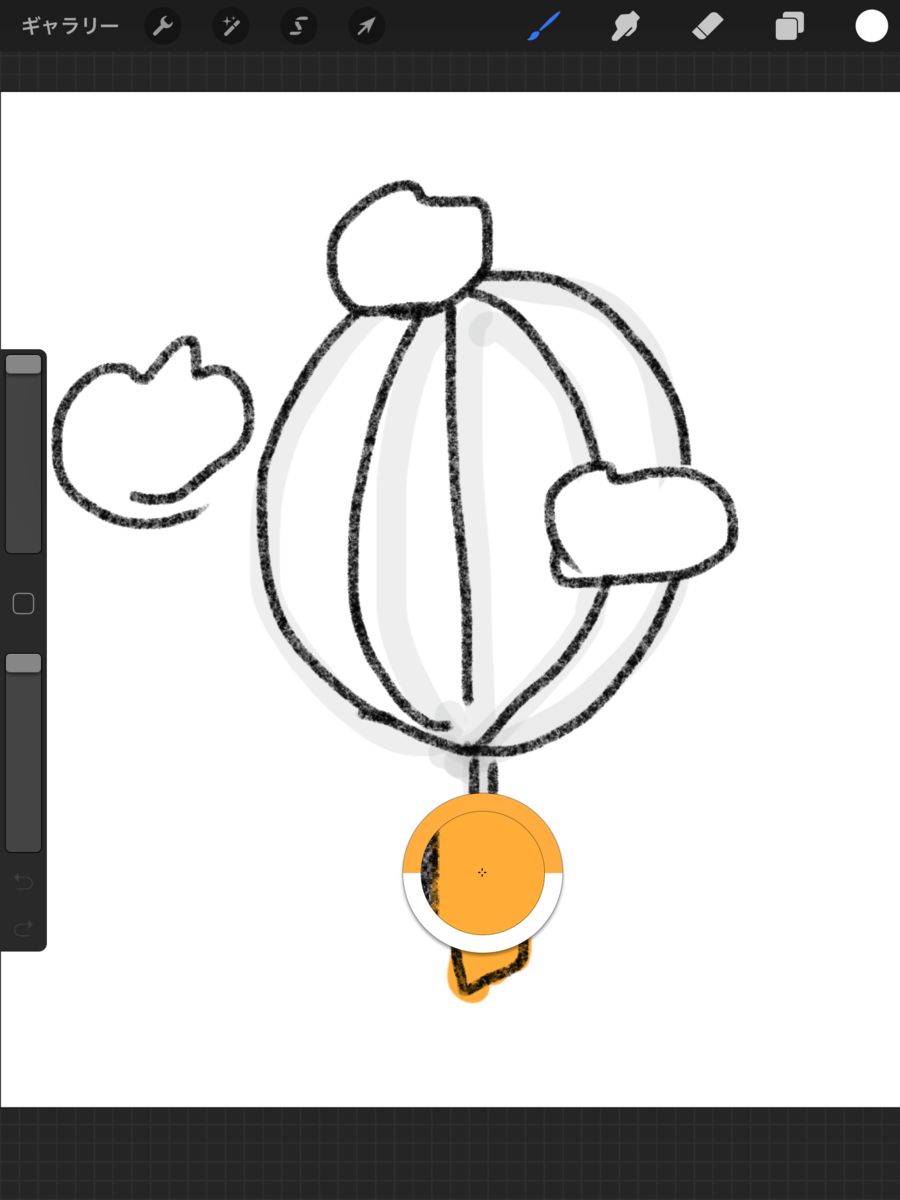
目的の色のところに丸を持っていって、丸の上部がその色になったらOK。
この通り、丸を持っていった箇所の色が選択されました (矢印の先の丸の色)。
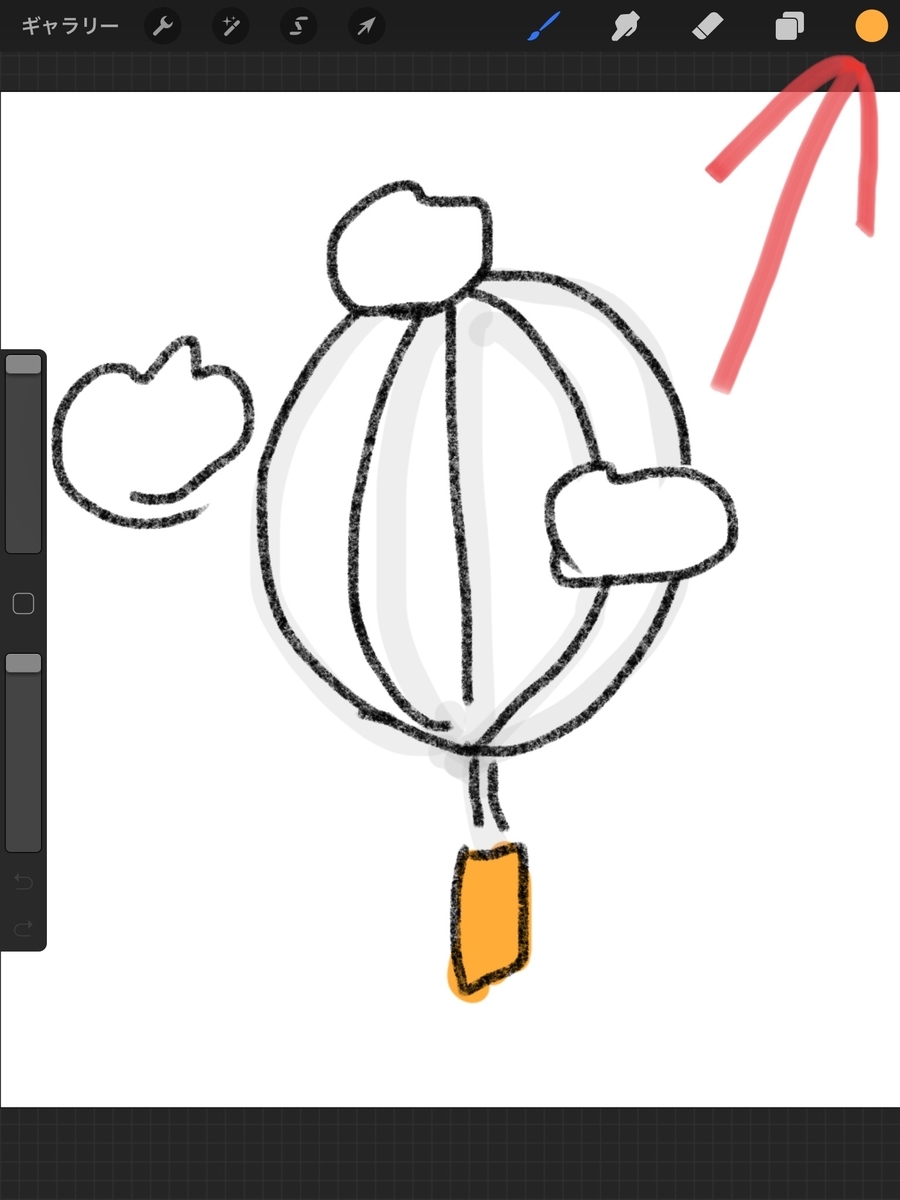
いやっ…分かりにくっ…(;´Д`)
分かんなかったの私だけ…?笑
ということで、今回の備忘録おしまい。ヽ(*´∀`)
補足 2021/4/12
…という上記の話はデフォルトの設定。
ちなみに、後で気づきましたが、デフォルトでは、
希望の色を長押しすることで、色の選択ができるようにもなっていました。
(▲ 個人的にはこれが使いやすいので、最近はこれでやっています。)
どうやら自分でスポイト機能を使う方法を変えることができるようです。
「環境設定」で「ジェスチャコントロール」を選択。

「スポイト」 を選択して、好きな設定に変更可能です。

スポイトだけでなく、
いろいろな設定を、自分の使いやすいものにしておくのがいいですね。
(今更ですけど…笑)
それでは補足、おしまい。



